怎么将Win10中秒表固定到开始菜单?将秒表固定到win10开始菜单的方法
最近,有位win10系统用户反映自己经常会使用到秒表应用,因此想把它固定在开始菜单中方便下次开启。那么,这该如何操作呢?接下来,小编就向大家分享将Win10中秒表固定到开始菜单的具体方法。
具体方法:
1.首先,需要在win10系统中打开提醒和时钟选项,然后在打开的窗口中,选择秒表这一项。
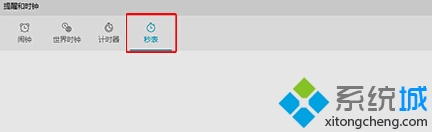
2.选中秒表这一项之后,点击右下角的更多选项,然后在弹出来的菜单中,就可以看到固定到开始菜单这个选项了,直接单击这个选项就可以了。
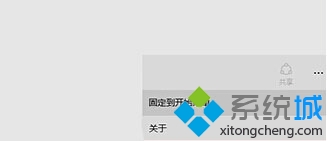
完成以上设置,Win10中的秒表就被固定到开始菜单了,随便电脑的普及,秒表的功能也越发的被大家所重视起来,以后单击win10系统的开始菜单就可以找到它了。
以上就是小编带来的将Win10中秒表应用固定到开始菜单的方法介绍了。有需要的用户,不妨按照系统城小编的方法操作看看吧!
相关推荐:
Win10系统下怎么打开秒表 windows10秒表功能怎么用
相关教程:怎么把控制面板固定到开始菜单win10开始菜单win10开始菜单文件夹系统即将关机还剩60秒我告诉你msdn版权声明:以上内容作者已申请原创保护,未经允许不得转载,侵权必究!授权事宜、对本内容有异议或投诉,敬请联系网站管理员,我们将尽快回复您,谢谢合作!










